पुष्टि करने और अनुमति देने की प्रोसेस का इस्तेमाल, पहचान की पुष्टि करने और संसाधनों को ऐक्सेस करने के लिए किया जाता है. इस दस्तावेज़ में बताया गया है कि Chat ऐप्लिकेशन और Chat API के अनुरोधों के लिए, पुष्टि करने और अनुमति देने की प्रोसेस कैसे काम करती है.
प्रोसेस से जुड़ी खास जानकारी
इस डायग्राम में, Google Chat के लिए पुष्टि करने और अनुमति देने के मुख्य चरण दिखाए गए हैं:
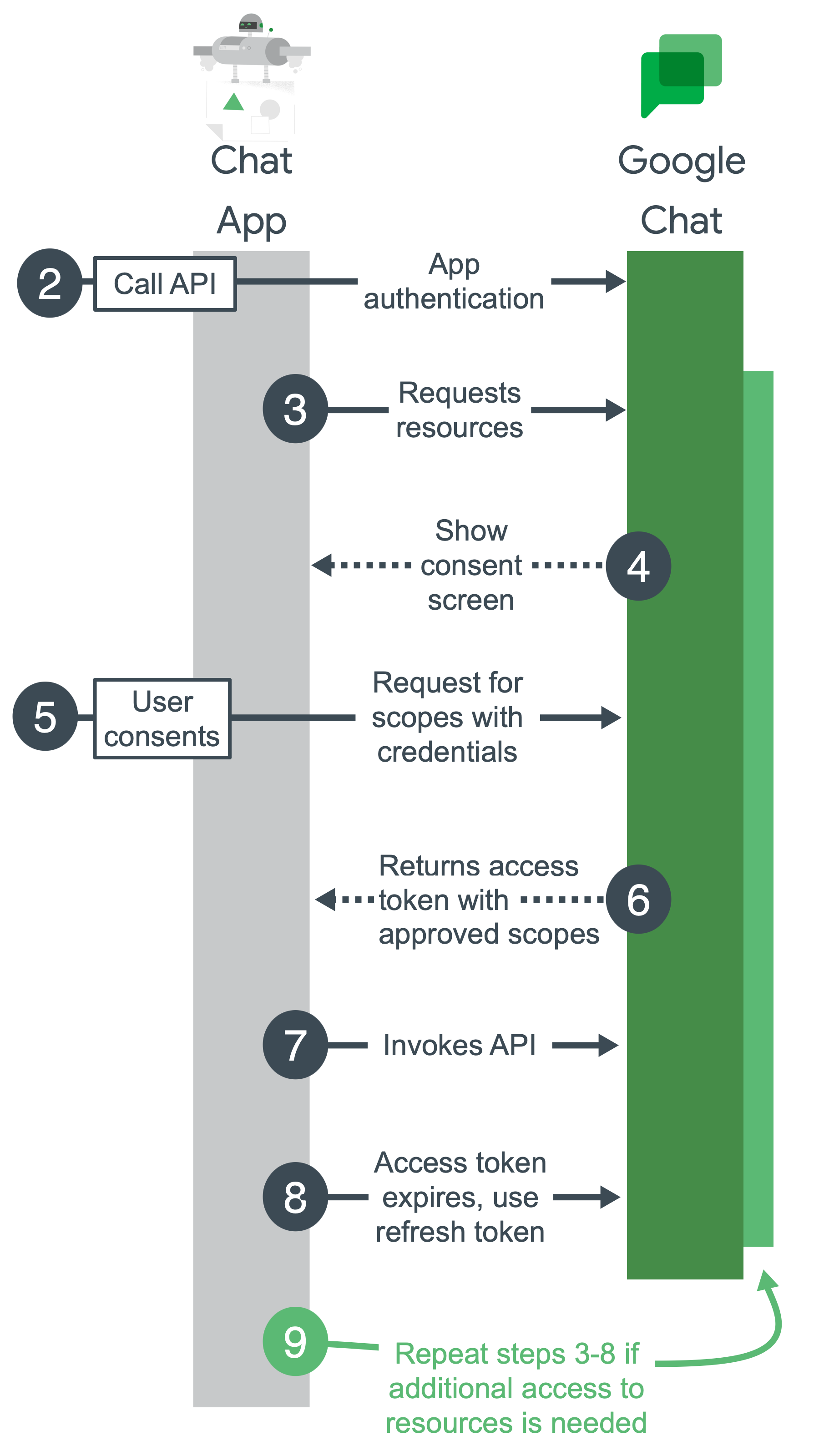
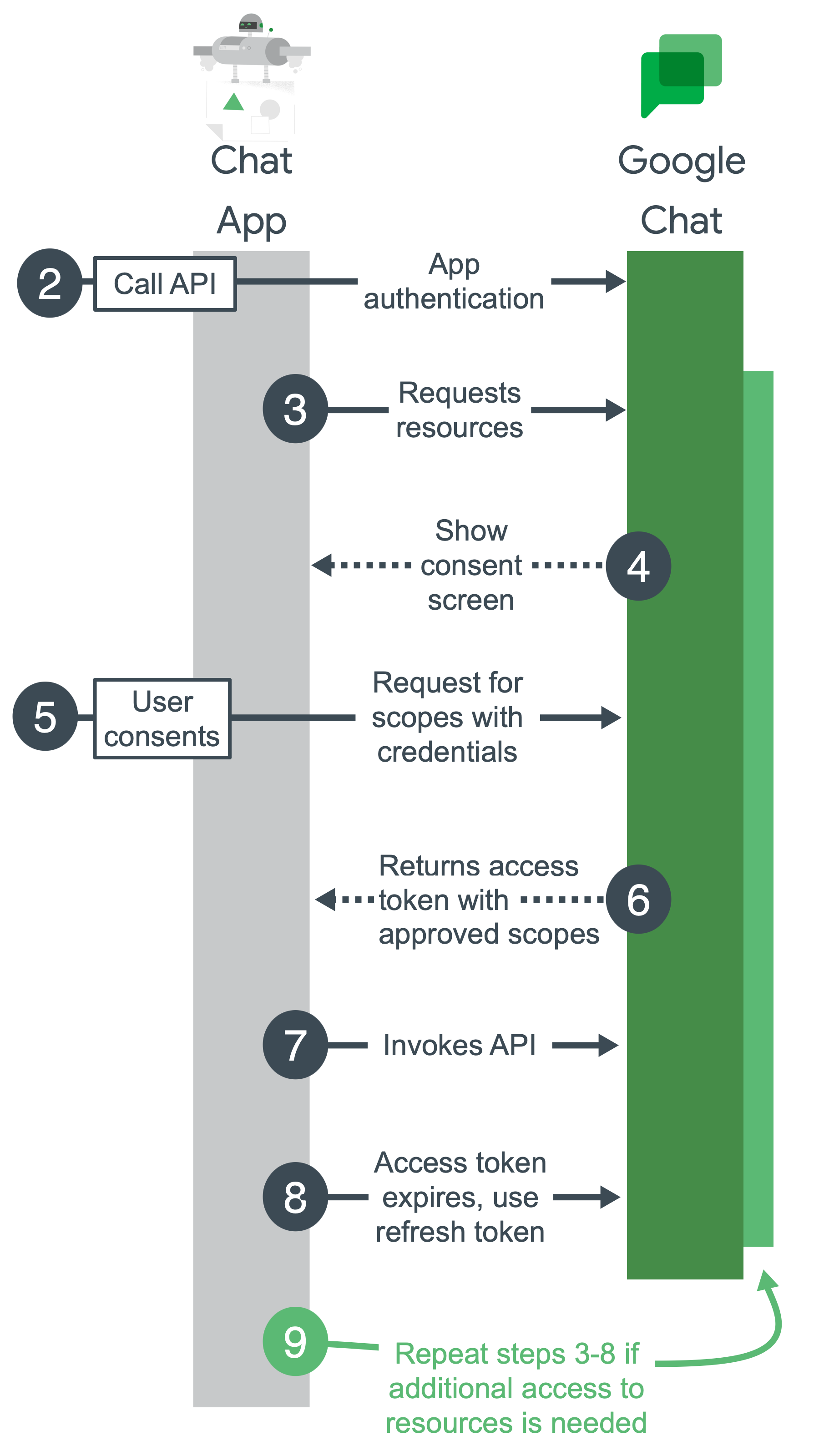
Google Cloud प्रोजेक्ट को कॉन्फ़िगर करें, Chat API चालू करें, और अपने Chat ऐप्लिकेशन को कॉन्फ़िगर करें: डेवलपमेंट के दौरान, आपको एक Google Cloud प्रोजेक्ट बनाना होता है. Google Cloud प्रोजेक्ट में, Chat API चालू करें, Chat ऐप्लिकेशन को कॉन्फ़िगर करें, और पुष्टि करने की सुविधा सेट अप करें. ज़्यादा जानकारी के लिए, Google Workspace पर डेवलप करना और Chat ऐप्लिकेशन बनाना लेख पढ़ें.
Chat API को कॉल करना: जब आपका ऐप्लिकेशन Chat API को कॉल करता है, तो वह Chat API को पुष्टि करने वाले क्रेडेंशियल भेजता है. अगर आपका ऐप्लिकेशन, सेवा खाते से पुष्टि करता है, तो क्रेडेंशियल आपके ऐप्लिकेशन के कोड के हिस्से के तौर पर भेजे जाते हैं. अगर आपके ऐप्लिकेशन को Chat API को कॉल करने के लिए, उपयोगकर्ता की ऐसी पुष्टि की ज़रूरत होती है जिसे अब तक अनुमति नहीं दी गई है, तो यह उपयोगकर्ता को साइन इन करने के लिए कहता है.
संसाधनों का अनुरोध करना: आपका ऐप्लिकेशन, उन स्कोप के साथ ऐक्सेस का अनुरोध करता है जिन्हें आपने पुष्टि करने की सुविधा सेट अप करते समय तय किया था.
सहमति मांगना: अगर आपका ऐप्लिकेशन, उपयोगकर्ता के तौर पर पुष्टि कर रहा है, तो Google, OAuth की सहमति वाली स्क्रीन दिखाता है. इससे उपयोगकर्ता यह तय कर सकता है कि आपके ऐप्लिकेशन को अनुरोध किए गए डेटा का ऐक्सेस देना है या नहीं. सेवा खाते से पुष्टि करने के लिए, उपयोगकर्ता की सहमति की ज़रूरत नहीं होती.
संसाधनों के लिए मंज़ूरी मिला अनुरोध भेजें: अगर उपयोगकर्ता, अनुमति के दायरे में आने वाली कार्रवाइयों के लिए सहमति देता है, तो आपका ऐप्लिकेशन क्रेडेंशियल और उपयोगकर्ता की मंज़ूरी वाले स्कोप को एक अनुरोध में बंडल करता है. ऐक्सेस टोकन पाने के लिए, यह अनुरोध Google ऑथराइज़ेशन सर्वर को भेजा जाता है.
Google, ऐक्सेस टोकन दिखाता है: ऐक्सेस टोकन में, अनुमति दिए गए स्कोप की सूची होती है. अगर स्कोप की दिखाई गई सूची, अनुरोध किए गए स्कोप से ज़्यादा पाबंदियां लगाती है, तो आपका ऐप्लिकेशन उन सभी सुविधाओं को बंद कर देता है जिन पर टोकन की वजह से पाबंदी लगी है.
अनुरोध किए गए संसाधनों को ऐक्सेस करना: आपका ऐप्लिकेशन, Google से मिले ऐक्सेस टोकन का इस्तेमाल करके Chat API को चालू करता है और Chat API के संसाधनों को ऐक्सेस करता है.
रीफ़्रेश टोकन पाएं (ज़रूरी नहीं): अगर आपके ऐप्लिकेशन को एक ऐक्सेस टोकन की लाइफ़टाइम के बाद भी Google Chat API को ऐक्सेस करना है, तो वह रीफ़्रेश टोकन पा सकता है. ज़्यादा जानकारी के लिए, Google APIs को ऐक्सेस करने के लिए OAuth 2.0 का इस्तेमाल करना लेख पढ़ें.
ज़्यादा संसाधनों का अनुरोध करना: अगर आपके ऐप्लिकेशन को ज़्यादा ऐक्सेस की ज़रूरत है, तो वह उपयोगकर्ता से नए स्कोप देने के लिए कहता है. इससे ऐक्सेस टोकन पाने के लिए एक नया अनुरोध किया जाता है (तीसरे से छठे चरण तक).
चैट ऐप्लिकेशन को पुष्टि करने की ज़रूरत कब होती है
Chat ऐप्लिकेशन, उपयोगकर्ता के इंटरैक्शन के जवाब में या एसिंक्रोनस तरीके से मैसेज भेज सकते हैं. ये एक्सटेंशन, उपयोगकर्ता की ओर से टास्क भी पूरे कर सकते हैं. जैसे, चैट स्पेस बनाना या किसी चैट स्पेस में मौजूद लोगों की सूची पाना.
Chat ऐप्लिकेशन को उपयोगकर्ता के इंटरैक्शन का जवाब देने के लिए पुष्टि करने की ज़रूरत नहीं होती. हालांकि, अगर Chat ऐप्लिकेशन, जवाब को प्रोसेस करते समय Chat API या किसी अन्य Google API को कॉल करता है, तो पुष्टि करना ज़रूरी है.
एसिंक्रोनस मैसेज भेजने या उपयोगकर्ता की ओर से टास्क पूरे करने के लिए, Chat ऐप्लिकेशन Chat API को RESTful अनुरोध करते हैं. इसके लिए, पुष्टि करने और अनुमति देने की ज़रूरत होती है.
उपयोगकर्ता के इंटरैक्शन के जवाब देने के लिए, पुष्टि करने की ज़रूरत नहीं होती
Google Chat ऐप्लिकेशन को इंटरैक्शन इवेंट पाने और उनका जवाब देने के लिए, उपयोगकर्ता या Chat ऐप्लिकेशन के तौर पर पुष्टि करने की ज़रूरत नहीं होती.
जब भी कोई उपयोगकर्ता, Chat ऐप्लिकेशन से इंटरैक्ट करता है या उसे शुरू करता है, तब Google Chat ऐप्लिकेशन को इंटरैक्शन इवेंट मिलते हैं. इनमें ये शामिल हैं:
- कोई उपयोगकर्ता, Chat ऐप्लिकेशन को मैसेज भेजता है.
- जब कोई उपयोगकर्ता, Chat ऐप्लिकेशन को @mention करता है.
- जब कोई उपयोगकर्ता, Chat ऐप्लिकेशन की किसी कमांड का इस्तेमाल करता है.
नीचे दिए गए डायग्राम में, Chat के उपयोगकर्ता और Chat ऐप्लिकेशन के बीच अनुरोध और जवाब का क्रम दिखाया गया है:
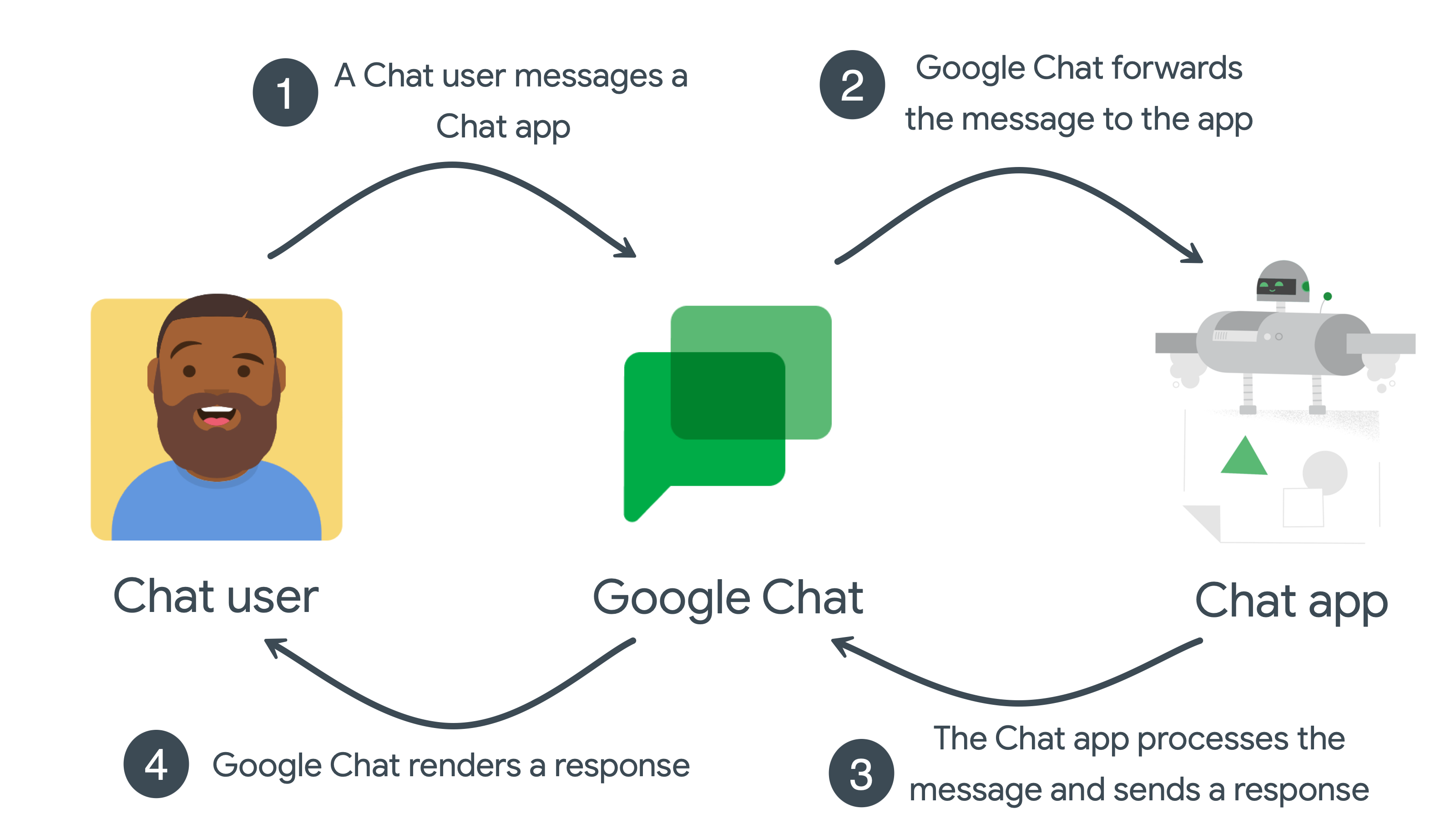
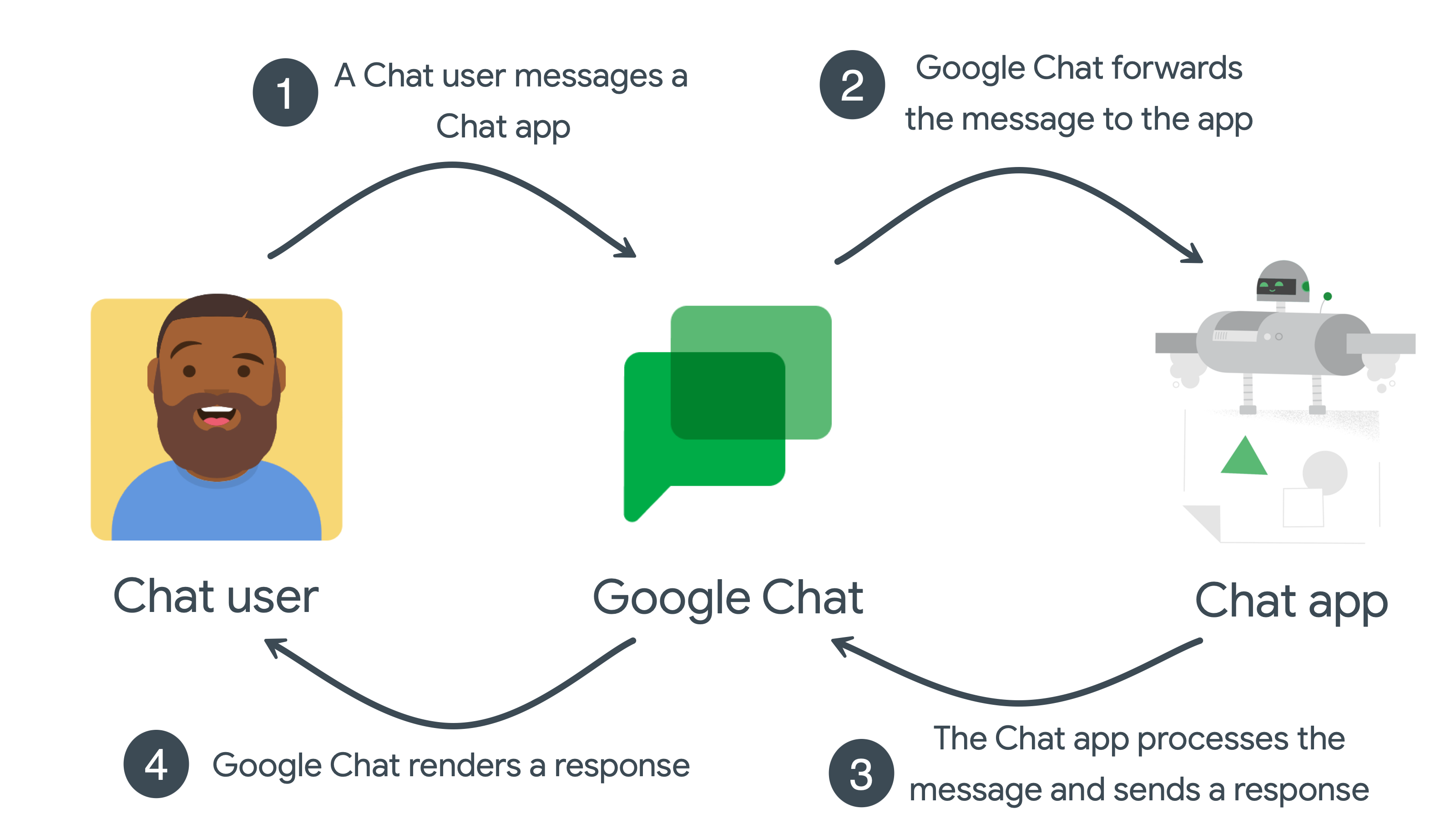
- उपयोगकर्ता, Google Chat में Chat ऐप्लिकेशन को मैसेज भेजता है.
- Google Chat, मैसेज को ऐप्लिकेशन पर फ़ॉरवर्ड करता है.
- ऐप्लिकेशन को मैसेज मिलता है. इसके बाद, वह मैसेज को प्रोसेस करता है और Google Chat को जवाब भेजता है.
- Google Chat, उपयोगकर्ता या स्पेस के लिए जवाब दिखाता है.
यह क्रम, Chat ऐप्लिकेशन के हर इंटरैक्शन इवेंट के लिए दोहराया जाता है.
एसिंक्रोनस मैसेज के लिए पुष्टि करना ज़रूरी है
एसिंक्रोनस मैसेज तब भेजे जाते हैं, जब कोई Chat ऐप्लिकेशन Chat API से अनुरोध करता है. इसके लिए, पुष्टि करना और अनुमति देना ज़रूरी होता है.
Chat API को कॉल करके, Chat ऐप्लिकेशन Google Chat पर मैसेज पोस्ट कर सकते हैं. इसके अलावा, वे किसी उपयोगकर्ता की ओर से टास्क पूरे कर सकते हैं और डेटा ऐक्सेस कर सकते हैं. उदाहरण के लिए, सर्वर में रुकावट का पता चलने के बाद, Chat ऐप्लिकेशन Chat API को कॉल करके ये काम कर सकता है:
- आउटेज की जांच करने और उसे ठीक करने के लिए, Chat स्पेस बनाएं.
- Chat स्पेस में लोगों को जोड़ें.
- Chat स्पेस में मैसेज पोस्ट करके, आउटेज के बारे में जानकारी दें.
नीचे दिए गए डायग्राम में, Chat ऐप्लिकेशन और Chat स्पेस के बीच एसिंक्रोनस मैसेज सीक्वेंस दिखाया गया है:
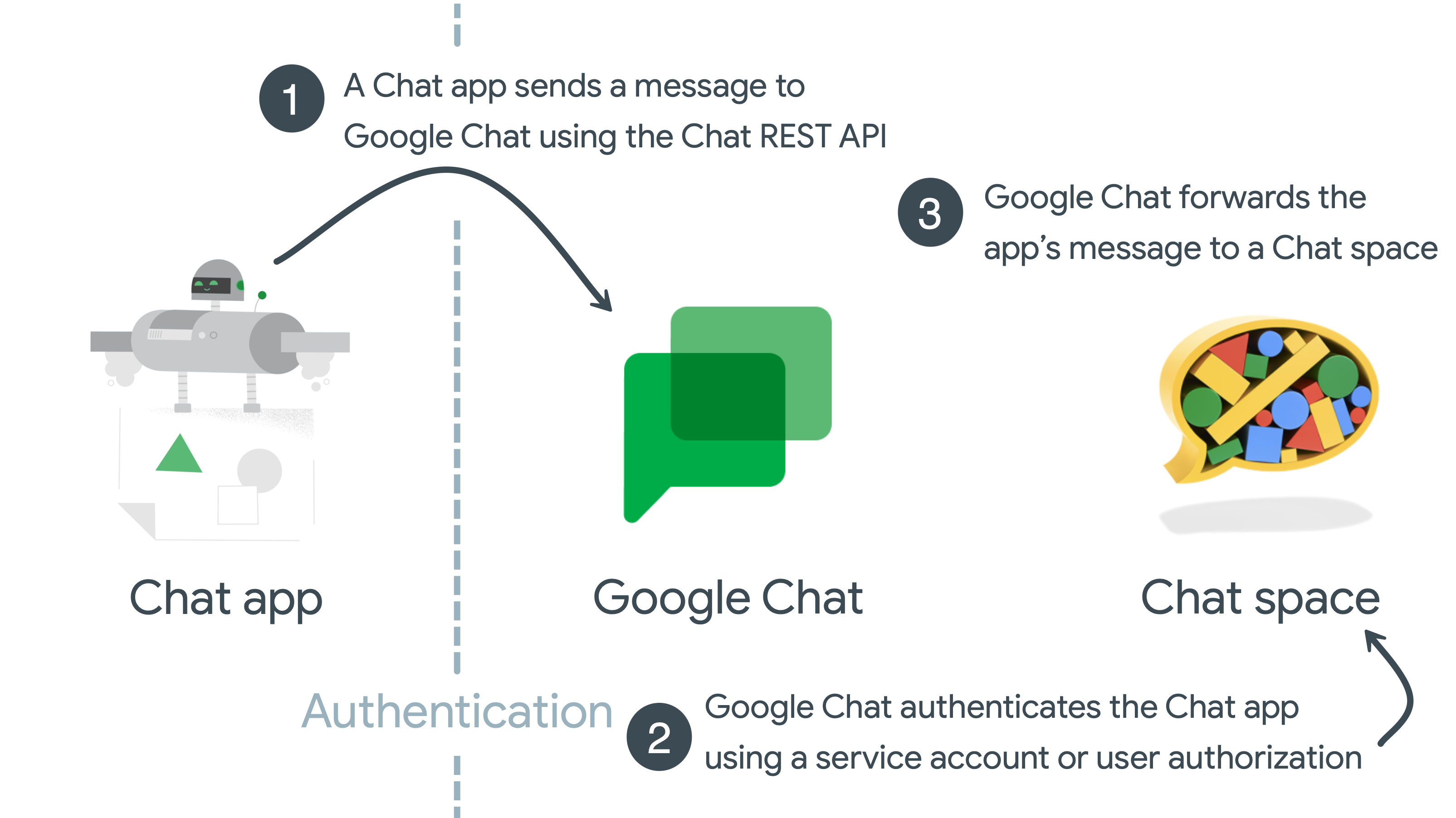
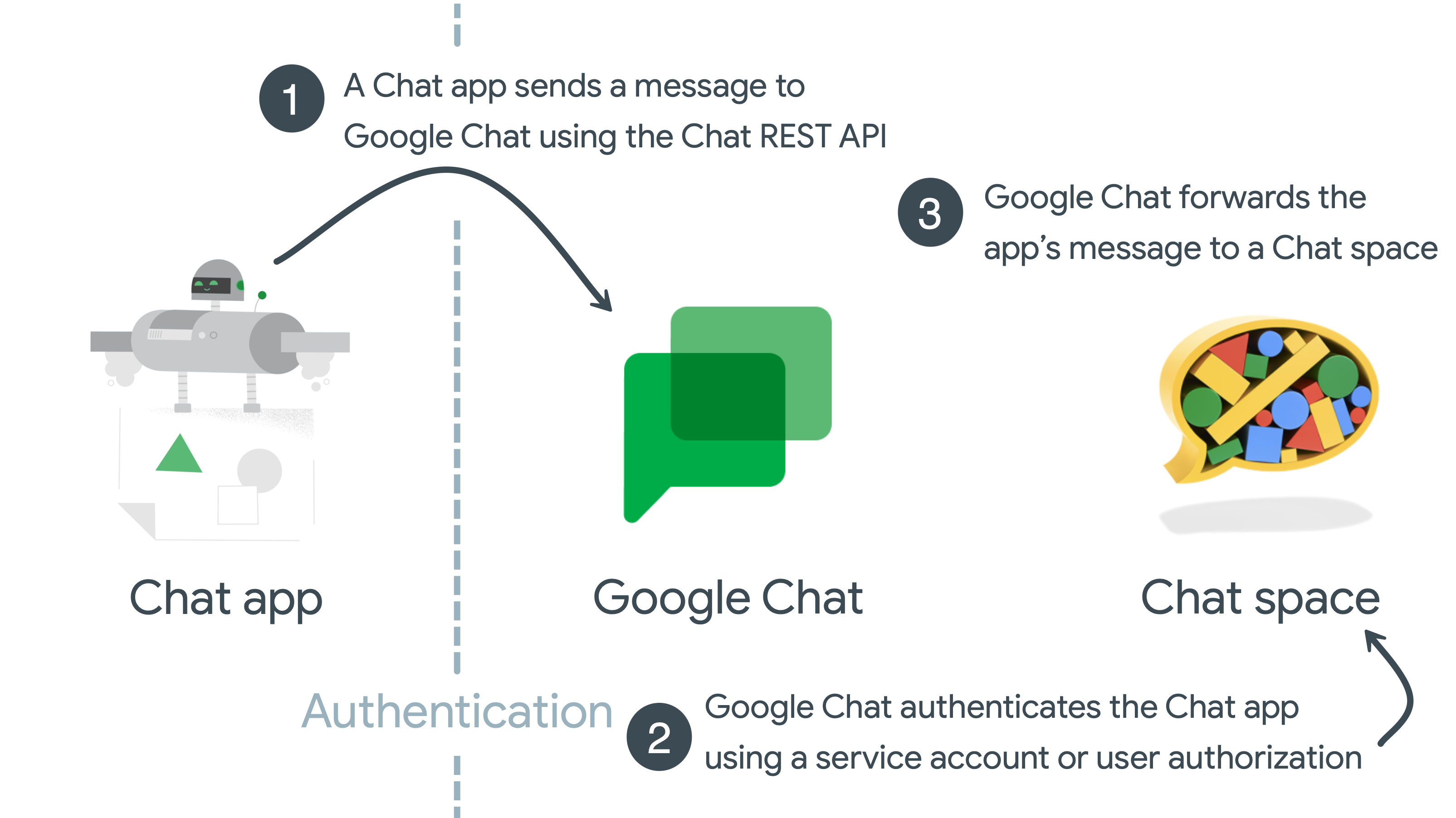
- Chat ऐप्लिकेशन,
spaces.messages.createतरीके का इस्तेमाल करके Chat API को कॉल करके मैसेज बनाता है. साथ ही, एचटीटीपी अनुरोध में उपयोगकर्ता के क्रेडेंशियल शामिल करता है. - Google Chat, सेवा खाते या उपयोगकर्ता के क्रेडेंशियल की मदद से Chat ऐप्लिकेशन की पुष्टि करता है.
- Google Chat, ऐप्लिकेशन के मैसेज को किसी तय किए गए Chat स्पेस में रेंडर करता है.
Chat API के स्कोप
OAuth की सहमति वाली स्क्रीन को कॉन्फ़िगर करें और स्कोप चुनें. इससे यह तय किया जा सकेगा कि उपयोगकर्ताओं और ऐप्लिकेशन की समीक्षा करने वालों को कौनसी जानकारी दिखेगी. साथ ही, अपने ऐप्लिकेशन को रजिस्टर करें, ताकि बाद में उसे पब्लिश किया जा सके.
अपने ऐप्लिकेशन को दिए गए ऐक्सेस का लेवल तय करने के लिए, आपको अनुमति के स्कोप की पहचान करनी होगी और उन्हें ज़ाहिर करना होगा. अनुमति का दायरा, OAuth 2.0 यूआरआई स्ट्रिंग होता है. इसमें Google Workspace ऐप्लिकेशन का नाम, ऐक्सेस किए जाने वाले डेटा का टाइप, और ऐक्सेस का लेवल शामिल होता है.
गैर-संवेदनशील स्कोप
| स्कोप कोड | ब्यौरा |
|---|---|
https://www.googleapis.com/auth/chat.bot
|
इस कुकी की मदद से, Chat ऐप्लिकेशन चैट देख सकते हैं और मैसेज भेज सकते हैं. यह स्कोप, सेवा खातों के साथ सिर्फ़ ऐप्लिकेशन की पुष्टि करने की सुविधा देता है. इस स्कोप का इस्तेमाल करके, उपयोगकर्ता के क्रेडेंशियल या पूरे डोमेन के लिए डेलिगेशन की मदद से पुष्टि नहीं की जा सकती. |
संवेदनशील स्कोप
| स्कोप कोड | ब्यौरा |
|---|---|
https://www.googleapis.com/auth/chat.spaces
|
Chat में बातचीत शुरू करना और स्पेस बनाना. साथ ही, Chat में मेटाडेटा देखना या उसमें बदलाव करना. इसमें इतिहास सेव करने और ऐक्सेस से जुड़ी सेटिंग शामिल हैं. |
https://www.googleapis.com/auth/chat.spaces.create
|
Chat में नई बातचीत शुरू करना. |
https://www.googleapis.com/auth/chat.spaces.readonly
|
Chat में मौजूद चैट और स्पेसेज़ देखना. |
https://www.googleapis.com/auth/chat.memberships
|
Chat में होने वाली बातचीत में सदस्यों को देखना, जोड़ना, और हटाना. |
https://www.googleapis.com/auth/chat.memberships.app
|
Google Chat में होने वाली बातचीत में खुद को जोड़ना और हटाना. |
https://www.googleapis.com/auth/chat.memberships.readonly
|
Chat पर होने वाली बातचीत में, सदस्यों को देखना. |
https://www.googleapis.com/auth/chat.messages.create
|
Chat में मैसेज लिखें और भेजें. |
https://www.googleapis.com/auth/chat.messages.reactions
|
Chat में, मैसेज पर दी गई प्रतिक्रियाएं देखना, जोड़ना, और मिटाना. |
https://www.googleapis.com/auth/chat.messages.reactions.create
|
Chat में किसी मैसेज पर प्रतिक्रियाएं जोड़ना. |
https://www.googleapis.com/auth/chat.messages.reactions.readonly
|
Chat में किसी मैसेज पर मिली प्रतिक्रियाएं देखना. |
https://www.googleapis.com/auth/chat.users.readstate
|
Chat में की गई बातचीत को पिछली बार पढ़े जाने का समय देखना और उसमें बदलाव करना. |
https://www.googleapis.com/auth/chat.users.readstate.readonly
|
Chat में की गई बातचीत को पिछली बार पढ़े जाने का समय देखना. |
https://www.googleapis.com/auth/chat.admin.spaces.readonly
|
Chat में, एडमिन के डोमेन के मालिकाना हक वाली चैट और स्पेस देखना. |
https://www.googleapis.com/auth/chat.admin.spaces
|
Chat में, एडमिन के डोमेन के मालिकाना हक वाली चैट और स्पेस देखना या उनमें बदलाव करना. |
https://www.googleapis.com/auth/chat.admin.memberships.readonly
|
Chat में, एडमिन के डोमेन के मालिकाना हक वाली बातचीत में सदस्यों और मैनेजर की जानकारी देखना. |
https://www.googleapis.com/auth/chat.admin.memberships
|
Chat में, एडमिन के डोमेन की बातचीत में सदस्यों और मैनेजर की जानकारी देखना, उन्हें जोड़ना, हटाना, और भूमिकाएं अपडेट करना. |
https://www.googleapis.com/auth/chat.app.spaces
|
Chat ऐप्लिकेशन के तौर पर, Chat में बातचीत और स्पेस बनाना. साथ ही, मेटाडेटा देखना या उसे अपडेट करना. इसमें इतिहास सेव करने और ऐक्सेस करने की सेटिंग शामिल हैं. इसके लिए, एडमिन की मंज़ूरी ज़रूरी है. यह स्कोप, सेवा खातों के साथ सिर्फ़ ऐप्लिकेशन की पुष्टि करने की सुविधा देता है. इस स्कोप का इस्तेमाल करके, उपयोगकर्ता के क्रेडेंशियल या पूरे डोमेन के लिए डेलिगेशन की मदद से पुष्टि नहीं की जा सकती. |
https://www.googleapis.com/auth/chat.app.spaces.create
|
Chat ऐप्लिकेशन के तौर पर, Chat में नई बातचीत शुरू करना और स्पेस बनाना. इसके लिए, एडमिन की अनुमति ज़रूरी है. यह स्कोप, सेवा खातों के साथ सिर्फ़ ऐप्लिकेशन की पुष्टि करने की सुविधा देता है. इस स्कोप का इस्तेमाल करके, उपयोगकर्ता के क्रेडेंशियल या पूरे डोमेन के लिए डेलिगेशन की मदद से पुष्टि नहीं की जा सकती. |
https://www.googleapis.com/auth/chat.app.memberships
|
Chat ऐप्लिकेशन के तौर पर, Chat में बातचीत और स्पेस में मौजूद सदस्यों को देखना, उन्हें जोड़ना, हटाना, और उनकी भूमिकाएं अपडेट करना. इसके लिए, एडमिन की मंज़ूरी ज़रूरी है. यह स्कोप, सेवा खातों के साथ सिर्फ़ ऐप्लिकेशन की पुष्टि करने की सुविधा देता है. इस स्कोप का इस्तेमाल करके, उपयोगकर्ता के क्रेडेंशियल या पूरे डोमेन के लिए डेलिगेशन की मदद से पुष्टि नहीं की जा सकती. |
https://www.googleapis.com/auth/chat.customemojis
|
Chat में अपनी पसंद के मुताबिक इमोजी बनाएं, देखें, और मिटाएं. |
https://www.googleapis.com/auth/chat.customemojis.readonly
|
Chat में कस्टम इमोजी देखना. |
https://www.googleapis.com/auth/chat.users.spacesettings
|
Chat में उपयोगकर्ता के स्पेस की सेटिंग देखना और उनमें बदलाव करना. |
पाबंदी वाले स्कोप
| स्कोप कोड | ब्यौरा |
|---|---|
https://www.googleapis.com/auth/chat.delete
|
Chat में हुई बातचीत और स्पेस मिटाना. साथ ही, उनसे जुड़ी फ़ाइलों का ऐक्सेस हटाना. |
https://www.googleapis.com/auth/chat.import
|
स्पेसेज़, मैसेज, और पैसे चुकाकर ली जाने वाली सदस्यताओं को Chat में इंपोर्ट करना. ज़्यादा जानकारी के लिए, Chat ऐप्लिकेशन को डेटा इंपोर्ट करने की अनुमति देना लेख पढ़ें |
https://www.googleapis.com/auth/chat.messages
|
मैसेज देखना, लिखना, भेजना, अपडेट करना, और मिटाना. इसके अलावा, मैसेज में प्रतिक्रियाएं जोड़ना, देखना, और मिटाना. |
https://www.googleapis.com/auth/chat.messages.readonly
|
Chat में मैसेज और प्रतिक्रियाएं देखना. |
https://www.googleapis.com/auth/chat.app.messages.readonly
|
Chat ऐप्लिकेशन के तौर पर, Chat में मैसेज और प्रतिक्रियाएं देखना. इसके लिए, एडमिन की मंज़ूरी ज़रूरी है. यह स्कोप, सेवा खातों के साथ सिर्फ़ ऐप्लिकेशन की पुष्टि करने की सुविधा देता है. इस स्कोप का इस्तेमाल करके, उपयोगकर्ता के क्रेडेंशियल या पूरे डोमेन के लिए डेलिगेशन की मदद से पुष्टि नहीं की जा सकती. इस प्रोग्राम में शामिल होने पर, आपको कुछ सुविधाओं को रिलीज़ होने से पहले ही इस्तेमाल करने का ऐक्सेस मिलता है. |
https://www.googleapis.com/auth/chat.admin.delete
|
एडमिन के डोमेन के स्पेस और बातचीत को मिटाना. साथ ही, Chat में उन स्पेस और बातचीत से जुड़ी फ़ाइलों का ऐक्सेस हटाना. |
https://www.googleapis.com/auth/chat.app.delete
|
Chat ऐप्लिकेशन के तौर पर, Chat में हुई बातचीत और स्पेस मिटाना. साथ ही, उनसे जुड़ी फ़ाइलों का ऐक्सेस हटाना. इसके लिए, एडमिन की मंज़ूरी ज़रूरी है. यह स्कोप, सेवा खातों के साथ सिर्फ़ ऐप्लिकेशन की पुष्टि करने की सुविधा देता है. इस स्कोप का इस्तेमाल करके, उपयोगकर्ता के क्रेडेंशियल या पूरे डोमेन के लिए डेलिगेशन की मदद से पुष्टि नहीं की जा सकती. |
ऊपर दी गई टेबल में मौजूद स्कोप, उनकी संवेदनशीलता के बारे में बताते हैं. यह संवेदनशीलता, यहां दी गई परिभाषाओं के हिसाब से तय की जाती है:
नॉन-सेंसिटिव—इन स्कोप से, अनुमति देने के लिए सबसे कम दायरा मिलता है. साथ ही, इनके लिए सिर्फ़ ऐप्लिकेशन की बुनियादी पुष्टि की ज़रूरत होती है. इस ज़रूरी शर्त के बारे में जानकारी पाने के लिए, पुष्टि कराने की तैयारी करने का तरीका लेख पढ़ें.
संवेदनशील—ये स्कोप, आपके ऐप्लिकेशन को किसी उपयोगकर्ता के Google खाते का डेटा ऐक्सेस करने की अनुमति देते हैं. हालांकि, इसके लिए उपयोगकर्ता से अनुमति लेना ज़रूरी है. इसके लिए, आपको ऐप्लिकेशन की पुष्टि करने की एक और प्रक्रिया पूरी करनी होगी. इस ज़रूरी शर्त के बारे में जानने के लिए, संवेदनशील स्कोप का अनुरोध करने वाले ऐप्लिकेशन के लिए ज़रूरी चरण लेख पढ़ें.
पाबंदी वाले स्कोप—इन स्कोप से, Google के उपयोगकर्ता डेटा को बड़े पैमाने पर ऐक्सेस किया जा सकता है. साथ ही, इनके लिए आपको पाबंदी वाले स्कोप की पुष्टि करने की प्रोसेस से गुज़रना होगा. इस ज़रूरी शर्त के बारे में जानकारी पाने के लिए, Google API सेवाएं: उपयोगकर्ता के डेटा से जुड़ी नीति और एपीआई के कुछ स्कोप के लिए अतिरिक्त ज़रूरी शर्तें देखें. पाबंदी वाले स्कोप का अनुरोध करने वाले ऐप्लिकेशन के लिए तरीका भी देखें.
अगर आपके ऐप्लिकेशन को किसी अन्य Google API को ऐक्सेस करने की ज़रूरत है, तो उन स्कोप को भी जोड़ा जा सकता है. Google API के स्कोप के बारे में ज़्यादा जानने के लिए, Google API को ऐक्सेस करने के लिए OAuth 2.0 का इस्तेमाल करना लेख पढ़ें.
Google Workspace API के स्कोप के बारे में ज़्यादा जानने के लिए, OAuth सहमति स्क्रीन कॉन्फ़िगर करना और स्कोप चुनना लेख पढ़ें.
पुष्टि करने के ज़रूरी तरीके
Chat ऐप्लिकेशन, Chat API के साथ पुष्टि करने और अनुमति देने के लिए, इन दो तरीकों का इस्तेमाल कर सकते हैं:
- उपयोगकर्ता की पुष्टि करना
- उपयोगकर्ता की पुष्टि करने की सुविधा की मदद से, Chat ऐप्लिकेशन को उपयोगकर्ता का डेटा ऐक्सेस करने और उपयोगकर्ता की ओर से कार्रवाइयां पूरी करने की अनुमति मिलती है. OAuth के स्कोप से, अनुमति वाले डेटा और कार्रवाइयों के बारे में पता चलता है. अगर Chat ऐप्लिकेशन को एडमिन ने इंस्टॉल नहीं किया है या उसे पूरे डोमेन पर सौंपने की सुविधा नहीं दी गई है, तो जब Chat ऐप्लिकेशन पहली बार किसी उपयोगकर्ता की ओर से कोई कार्रवाई करता है, तो उपयोगकर्ता को OAuth की सहमति स्क्रीन का इस्तेमाल करके, Chat ऐप्लिकेशन को अनुमति देनी होगी.
- ऐप्लिकेशन की पुष्टि करना
ऐप्लिकेशन की पुष्टि करने की सुविधा की मदद से, Chat ऐप्लिकेशन, सेवा खाते के क्रेडेंशियल का इस्तेमाल कर सकता है. साथ ही, डेटा ऐक्सेस कर सकता है और खुद ही कार्रवाइयां पूरी कर सकता है. Chat ऐप्लिकेशन, संसाधनों को ऐक्सेस करने और उनके साथ काम करने के लिए, अपने क्रेडेंशियल का इस्तेमाल करता है. इसलिए, उपयोगकर्ताओं को Chat ऐप्लिकेशन के एपीआई कॉल को मंज़ूरी देने की ज़रूरत नहीं होती. साथ ही, OAuth सहमति स्क्रीन में, ऐप्लिकेशन के ऑथराइज़ेशन के लिए OAuth ऑथराइज़ेशन स्कोप नहीं जोड़े जा सकते.
OAuth के दो तरह के ऑथराइज़ेशन स्कोप, ऐप्लिकेशन की पुष्टि करने में मदद करते हैं:
https://www.googleapis.com/auth/chat.bot: आपका Chat ऐप्लिकेशन, Google Chat API के उन तरीकों को कॉल कर सकता है जो इस अनुमति के दायरे में आते हैं. इससे, ऐप्लिकेशन उन संसाधनों को बना, अपडेट, पा, सूची में शामिल, या मिटा सकता है जिन्हें ऐक्सेस करने की अनुमति उसे मिली है. जैसे, उन स्पेस में मौजूद मैसेज जिनमें असली उपयोगकर्ताओं ने आपके Chat ऐप्लिकेशन को जोड़ा है. आपका Chat ऐप्लिकेशन, अनुमति के इस स्कोप को खुद ही अनुमति दे सकता है. इसके लिए, एडमिन या उपयोगकर्ता से अनुमति लेने की ज़रूरत नहीं होती.https://www.googleapis.com/auth/chat.app.*: इन स्कोप का इस्तेमाल करने के लिए, एडमिन से एक बार अनुमति लेना ज़रूरी है. एडमिन से मंज़ूरी पाने के लिए, आपको Chat ऐप्लिकेशन के सेवा खाते को एडमिन से मंज़ूरी पाने के लिए तैयार करना होगा. इसके लिए, Google Workspace Marketplace के साथ काम करने वाला OAuth क्लाइंट बनाएं. साथ ही, Google Workspace Marketplace SDK में ऐप्लिकेशन को कॉन्फ़िगर करें. इन स्कोप की मदद से, आपका Chat ऐप्लिकेशन Google Chat API के खास तरीकों को कॉल कर सकता है. उदाहरण के लिए,chat.app.spaces.createसे ऐप्लिकेशन को Chat स्पेस बनाने की अनुमति मिलती है.
अगर कोई तरीका, उपयोगकर्ता या ऐप्लिकेशन, दोनों की पुष्टि करने की सुविधा के साथ काम करता है, तो Chat API, इस्तेमाल किए गए पुष्टि के तरीके के आधार पर अलग-अलग नतीजे दिखाता है:
- ऐप्लिकेशन की पुष्टि करने की सुविधा के साथ, ये तरीके सिर्फ़ उन संसाधनों को दिखाते हैं जिन्हें Chat ऐप्लिकेशन ऐक्सेस कर सकता है.
- उपयोगकर्ता की पुष्टि करने की सुविधा की मदद से, तरीके सिर्फ़ उन संसाधनों को दिखाते हैं जिन्हें उपयोगकर्ता ऐक्सेस कर सकता है.
उदाहरण के लिए, ऐप्लिकेशन को अनुमति देने की सुविधा के साथ spaces.list() तरीके को कॉल करने पर, उन स्पेस की सूची मिलती है जिनमें Chat ऐप्लिकेशन सदस्य है.
उपयोगकर्ता की अनुमति के साथ spaces.list() को कॉल करने पर, उन स्पेस की सूची मिलती है जिनमें उपयोगकर्ता शामिल है. Chat API को कॉल करते समय, आपको दोनों तरह के पुष्टि करने के तरीके इस्तेमाल करने पड़ सकते हैं. यह आपके Chat ऐप्लिकेशन के डिज़ाइन और सुविधाओं पर निर्भर करता है.
Chat API के एसिंक्रोनस कॉल के लिए
यहां दी गई टेबल में, Chat API के तरीके और उनके साथ काम करने वाले अनुमति के स्कोप दिए गए हैं:
| तरीका | उपयोगकर्ता की पुष्टि की सुविधा उपलब्ध है | ऐप्लिकेशन की पुष्टि करने की सुविधा काम करती है | अनुमति के लिए उपलब्ध स्कोप | |
|---|---|---|---|---|
| स्पेस | ||||
| कोई स्पेस बनाएं |
उपयोगकर्ता की पुष्टि करने की सुविधा के साथ:
|
|||
| कोई स्पेस सेट अप करना | — |
उपयोगकर्ता की पुष्टि करने की सुविधा के साथ:
|
||
| स्पेस पाना |
उपयोगकर्ता की पुष्टि करने की सुविधा के साथ:
|
|||
| स्पेस की सूची |
उपयोगकर्ता की पुष्टि करने की सुविधा के साथ:
|
|||
| स्पेस खोजना | — |
एडमिन के खास अधिकारों का इस्तेमाल करके, उपयोगकर्ता की पुष्टि करने की सुविधा के साथ:
|
||
| स्पेस अपडेट करना |
उपयोगकर्ता की पुष्टि करने की सुविधा के साथ:
|
|||
| किसी स्पेस को मिटाना |
उपयोगकर्ता की पुष्टि करने की सुविधा के साथ:
|
|||
| किसी स्पेस के लिए इंपोर्ट करने की प्रोसेस पूरी करना | — |
उपयोगकर्ता की पुष्टि करने की सुविधा के साथ:
|
||
| डायरेक्ट मैसेज ढूंढना |
उपयोगकर्ता की पुष्टि करने की सुविधा के साथ:
|
|||
| सदस्य | ||||
| सदस्य बनाना |
उपयोगकर्ता की पुष्टि करने की सुविधा के साथ:
|
|||
| सदस्यता पाना |
उपयोगकर्ता की पुष्टि करने की सुविधा के साथ:
|
|||
| सूची में शामिल सदस्य |
उपयोगकर्ता की पुष्टि करने की सुविधा के साथ:
|
|||
| किसी सदस्य का खाता मिटाना |
उपयोगकर्ता की पुष्टि करने की सुविधा के साथ:
|
|||
| किसी सदस्य की जानकारी अपडेट करना |
उपयोगकर्ता की पुष्टि करने की सुविधा के साथ:
|
|||
| मैसेज | ||||
| मैसेज बनाना |
उपयोगकर्ता की पुष्टि करने की सुविधा के साथ:
|
|||
| मैसेज पाना |
उपयोगकर्ता की पुष्टि करने की सुविधा के साथ:
|
|||
| मैसेज की सूची देखना |
उपयोगकर्ता की पुष्टि करने की सुविधा के साथ:
|
|||
| मैसेज अपडेट करना |
उपयोगकर्ता की पुष्टि करने की सुविधा के साथ:
|
|||
| मैसेज मिटाना |
उपयोगकर्ता की पुष्टि करने की सुविधा के साथ:
|
|||
| प्रतिक्रियाएं | ||||
| कोई रिएक्शन बनाना | — |
उपयोगकर्ता की पुष्टि करने की सुविधा के साथ:
|
||
| प्रतिक्रियाओं की सूची | — |
उपयोगकर्ता की पुष्टि करने की सुविधा के साथ:
|
||
| किसी प्रतिक्रिया को मिटाना | — |
उपयोगकर्ता की पुष्टि करने की सुविधा के साथ:
|
||
| पसंद के मुताबिक इमोजी | ||||
| पसंद के मुताबिक इमोजी बनाना | — |
उपयोगकर्ता की पुष्टि करने की सुविधा के साथ:
|
||
| पसंद के मुताबिक बनाए गए इमोजी को मिटाना | — |
उपयोगकर्ता की पुष्टि करने की सुविधा के साथ:
|
||
| पसंद के मुताबिक बनाया गया इमोजी पाना | — |
उपयोगकर्ता की पुष्टि करने की सुविधा के साथ:
|
||
| पसंद के मुताबिक बनाए गए इमोजी की सूची | — |
उपयोगकर्ता की पुष्टि करने की सुविधा के साथ:
|
||
| मीडिया और अटैचमेंट | ||||
| मीडिया को फ़ाइल अटैचमेंट के तौर पर अपलोड करना | — |
उपयोगकर्ता की पुष्टि करने की सुविधा के साथ:
|
||
| मीडिया डाउनलोड करें |
उपयोगकर्ता की पुष्टि करने की सुविधा के साथ:
|
|||
| मैसेज अटैचमेंट पाना | — |
ऐप्लिकेशन की पुष्टि की सुविधा का इस्तेमाल करके:
|
||
| उपयोगकर्ता की पढ़ने की स्थितियां | ||||
| किसी उपयोगकर्ता के स्पेस को पढ़े जाने की स्थिति पाना | — |
उपयोगकर्ता की पुष्टि करने की सुविधा के साथ:
|
||
| किसी उपयोगकर्ता के स्पेस को पढ़ने की स्थिति अपडेट करना | — |
उपयोगकर्ता की पुष्टि करने की सुविधा के साथ:
|
||
| उपयोगकर्ता के थ्रेड को पढ़े जाने की स्थिति पाना | — |
उपयोगकर्ता की पुष्टि करने की सुविधा के साथ:
|
||
| उपयोगकर्ता स्पेस की सेटिंग | ||||
| किसी उपयोगकर्ता के लिए स्पेस की सूचना सेटिंग पाना | — |
उपयोगकर्ता की पुष्टि करने की सुविधा के साथ:
|
||
| किसी उपयोगकर्ता के लिए, स्पेस की सूचना सेटिंग अपडेट करना | — |
उपयोगकर्ता की पुष्टि करने की सुविधा के साथ:
|
||
| Space इवेंट | ||||
| स्पेस के इवेंट पाना | — |
उपयोगकर्ता की पुष्टि करने की सुविधा के साथ,
आपको
इवेंट के टाइप के आधार पर स्कोप का इस्तेमाल करना होगा:
|
||
| स्पेस के इवेंट की सूची बनाना | — |
उपयोगकर्ता की पुष्टि के लिए,
आपको अनुरोध में शामिल हर
इवेंट टाइप के लिए स्कोप का इस्तेमाल करना होगा:
|
||
Chat ऐप्लिकेशन के इंटरैक्शन इवेंट के लिए
यहां दी गई टेबल में, उपयोगकर्ताओं के Chat ऐप्लिकेशन से इंटरैक्ट करने के सामान्य तरीके बताए गए हैं. साथ ही, यह भी बताया गया है कि पुष्टि करना ज़रूरी है या नहीं:
| स्थिति | पुष्टि करने की ज़रूरत नहीं है | उपयोगकर्ता की पुष्टि की सुविधा उपलब्ध है | ऐप्लिकेशन की पुष्टि करने की सुविधा काम करती है | |||||||||||||
|---|---|---|---|---|---|---|---|---|---|---|---|---|---|---|---|---|
| इनसे मैसेज पाएँ: |
|
|||||||||||||||
| मैसेज का जवाब देने के लिए: |
|
|||||||||||||||
| नए मैसेज भेजना: |
|
|||||||||||||||
मिलते-जुलते विषय
- Google Workspace में पुष्टि करने और अनुमति देने के बारे में खास जानकारी पाने के लिए, पुष्टि करने और अनुमति देने के बारे में जानें लेख पढ़ें.
- Google Cloud में पुष्टि करने और अनुमति देने के बारे में खास जानकारी पाने के लिए, पुष्टि करने के बारे में खास जानकारी देखें.
- सेवा खातों के बारे में ज़्यादा जानने के लिए, सेवा खाते लेख पढ़ें.
- Google API, OAuth 2.0 का इस्तेमाल कैसे करते हैं, इस बारे में ज़्यादा जानने के लिए, Google API को ऐक्सेस करने के लिए OAuth 2.0 का इस्तेमाल करना लेख पढ़ें.
- उपयोगकर्ता के क्रेडेंशियल या सेवा खाते का इस्तेमाल करके, पुष्टि करने और अनुमति देने की सुविधा सेट अप करें.
